Come gestire i siti WordPress: 75 attività per mantenere il tuo sito in esecuzione senza intoppi
Pubblicato: 2022-05-19Gestire un sito WordPress significa eseguire attività giornaliere, settimanali e mensili per aiutare il tuo sito a funzionare senza intoppi. Usa questo elenco di controllo per aiutarti a gestire i siti WordPress per te o per i tuoi clienti di web design.
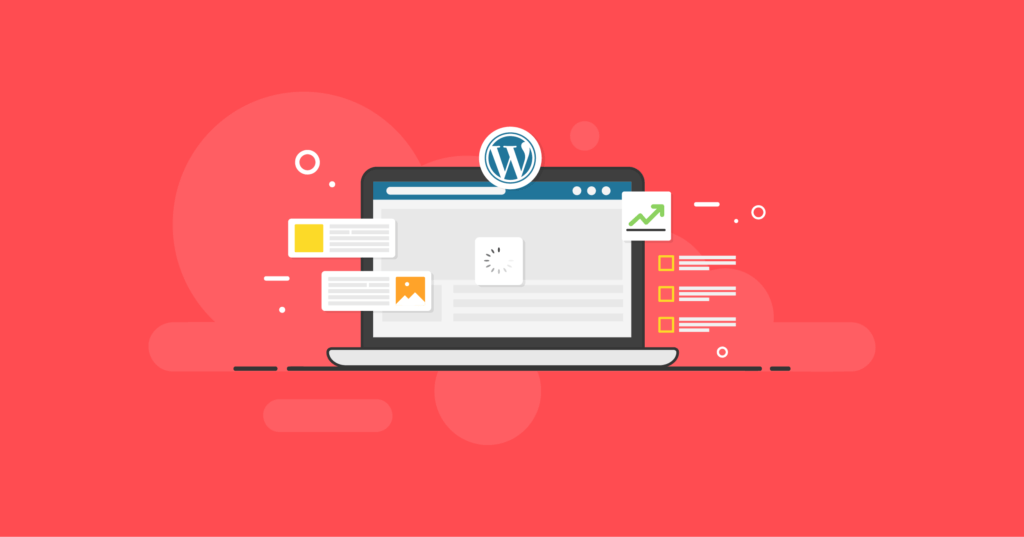
75 Attività e suggerimenti per la gestione del sito WordPress
L'elenco seguente include sia attività una tantum per i siti WordPress più recenti sia attività ripetitive che dovranno essere eseguite regolarmente.
Attività di backup di WordPress
- 1. Installa un plug-in di backup di WordPress come BackupBuddy per iniziare a eseguire backup automatici di WordPress
- 2. Verifica che i backup automatici di WordPress siano in esecuzione a intervalli programmati
- 3. Verifica che i backup vengano consegnati a una destinazione di archiviazione sicura fuori sede e configura backup ridondanti (due o più posizioni di archiviazione dei file di backup)
- 4. Conferma che i file di backup includono il database di WordPress e tutti i file (libreria multimediale, temi, plug-in, ecc.)
- 5. Considera l'utilizzo di Stash Live (backup di WordPress in tempo reale) se gestisci un sito più attivo
- 6. Elimina tutti i vecchi backup archiviati localmente (si tratta di backup archiviati sul tuo server)
- 7. Elimina i vecchi file di backup archiviati fuori sede in BackupBuddy Stash per ridurre l'utilizzo dello spazio di archiviazione
- 8. Tieni a portata di mano una versione corrente del file di script ImportBuddy
Attività di sicurezza di WordPress
- 9. Aggiorna il core di WordPress all'ultima versione
- 10. Installa un plug-in di sicurezza di WordPress come iThemes Security per eseguire importanti attività di sicurezza di WordPress
- 11. Attiva e configura l'autenticazione a due fattori di WordPress
- 12. Abilita la protezione dalla forza bruta di WordPress per proteggere il tuo sito dagli aggressori che cercano di indovinare casualmente i dettagli di accesso al tuo sito
- 13. Attiva gli accessi senza password per gli utenti privilegiati.
- 14. Abilita i dispositivi attendibili per identificare i dispositivi che tu e altri utenti utilizzate per accedere al vostro sito WordPress
- 15. Attiva Rilevamento modifiche file per controllare le modifiche ai file.
- 16. Abilita Network Brute Force Protection per entrare a far parte della rete di protezione brute force di iThemes Security.
- 17. Attiva la funzione Scansione del sito di iThemes Security per verificare la presenza di plugin, temi e versioni principali di WordPress vulnerabili due volte al giorno.
- 18. Attivare Gestione versione per aggiornare automaticamente i plugin oi temi vulnerabili se una vulnerabilità viene rilevata da Scansione sito.
- 19. Abilita registrazione utente per registrare le azioni dell'utente come l'accesso, la modifica o il salvataggio di contenuti e altre azioni
- 20. Disabilita l'editor di file in WordPress Tweaks
- 21. Abilita Magic Links per assicurarti che gli utenti legittimi non vengano bloccati.
- 22. Inserisci nella whitelist il tuo indirizzo IP
- 23. Rivedi le autorizzazioni dei file di WordPress
- 24. Attiva reCAPTCHA per la registrazione utente, i commenti, la reimpostazione della password e i moduli di accesso di WordPress.
- 25. Esamina i registri di sicurezza di WordPress per visualizzare un riepilogo delle attività relative alla sicurezza sul tuo sito, inclusi gli attacchi di forza bruta.
Temi WordPress e attività dei plug-in
- 26. Conferma che il tema premium e i plug-in hanno le licenze correnti (questo è solitamente il modo in cui gli aggiornamenti della versione vengono comunicati al tuo sito WordPress)
- 27. Aggiorna il tema corrente all'ultima versione
- 28. Aggiorna i plugin attivi all'ultima versione
- 29. Elimina e rimuovi completamente temi e plugin inutilizzati
- 30. Esaminare gli avvisi per nuove funzionalità di plugin e temi per l'implementazione.
Commenti Compiti
- 31. Approva e rispondi ai commenti in sospeso
- 32. Commenti spam vuoti
- 33. Assicurati che un servizio anti-spam come Akismet sia attivato per ridurre lo spam nei commenti
Attività di monitoraggio dei tempi di attività
- 34. Monitora il tempo di attività di WordPress per monitorare le prestazioni dell'hosting
- 35. Esaminare le statistiche sui tempi di attività/inattività per la percentuale di attività, i tempi di inattività totali e il numero di tempi di inattività
- 36. Abilita le notifiche e-mail per i tempi di inattività
Attività del blog
- 37. Aggiungi nuovi post settimanalmente per mantenere il blog aggiornato
- 38. Esamina i post con le migliori prestazioni per i miglioramenti
- 39. Aggiungi e conferma che l'iscrizione alla newsletter via e-mail funziona
- 40. Conferma che i pulsanti di condivisione social funzionano
- 41. Aggiungi immagini in primo piano ai post
- 42. Rivedi le bozze dei post ed elimina i post non necessari
- 43. Messaggi vuoti archiviati nel Cestino
Attività di immagine
- 44. Ottimizza le immagini per il Web (riduci le dimensioni dei file per le immagini superiori a 600 KB)
- 45. Elimina le immagini non utilizzate dal Catalogo multimediale
- 46. Rivedi e aggiungi tag alt alle immagini nei post e nelle pagine
Compiti della pagina
- 47. Controlla le pagine più vecchie per gli aggiornamenti dei contenuti.
- 48. Svuota le bozze di pagina non necessarie archiviate nel cestino.
- 49. Rivedere le relazioni tra pagina padre e pagina figlia per organizzare meglio il contenuto.
- 50. Aggiungi immagini in primo piano per le pagine.
Compiti del portafoglio
- 51. Aggiorna il portfolio con le immagini degli ultimi progetti
- 52. Aggiungi nuovi clienti o testimonianze di clienti
Compiti dell'utente
- 53. Elimina gli account utente non utilizzati o non necessari
- 54. Incoraggia gli utenti amministratori ad abilitare l'autenticazione a due fattori di WordPress e una migliore sicurezza della password di WordPress
- 55. In qualità di manager dei ruoli di WordPress, rivedi i livelli di accesso degli utenti e modifica i ruoli secondo necessità
- 56. Incoraggia gli amministratori / editori / utenti collaboratori a configurare le immagini del proprio profilo Gravatar (chiunque scriva contenuti o risponda ai commenti)
Attività della pagina di contatto
- 57. Conferma le informazioni di contatto correnti (e-mail, social, telefono, ecc.)
- 58. Rivedere l'e-mail di conferma del modulo di contatto
- 59. Rivedi la consegna dell'invio del modulo di contatto
- 60. Rispondi agli invii dei moduli di contatto
- 61. Prendi in considerazione l'utilizzo della logica condizionale per fornire risposte predefinite ai moduli di contatto
- 62. Aggiorna le domande frequenti per riflettere le domande comuni dei clienti o dei clienti
Attività di SEO e analisi
- 63. Installa un plugin SEO per WordPress per aiutare con la SEO di base
- 64. Collega Google Analytics e attiva Google Search Console per il tuo sito WordPress
- 65. Invia una mappa del sito per il tuo sito WordPress
- 66. Pagine di controllo e post per focus sulle parole chiave
- 67. Aggiungi meta descrizioni mancanti a Post e Pagine
- 68. Esamina i dati analitici per le visualizzazioni di pagina totali e per i visitatori unici
- 69. Esamina il traffico dei referral e i link in entrata
- 70. Esamina i dati di Google Console (traffico di ricerca, indice di Google, scansione)
- 71. Imposta e rivedi gli obiettivi in Google Analytics
- 72. Rivedere il flusso del comportamento
- 73. Rivedi i tempi di caricamento della pagina
- 74. Considera i suggerimenti per la velocità della pagina
- 75. Sito di verifica per la reattività e l'utilizzo dei dispositivi mobili
Risparmia tempo e gestisci i siti WordPress con iThemes Sync
La gestione dei siti WordPress può richiedere molto tempo (e forse opprimente), soprattutto se hai più di un sito.

Con uno strumento come iThemes Sync, invece di dover accedere a ogni sito WordPress che gestisci, puoi avere una dashboard centrale per eseguire le attività di manutenzione di WordPress.
Con Sync, puoi eseguire molte delle attività incluse nell'elenco per gestire i siti WordPress, come:
- Aggiorna temi, plugin e core di WordPress alle ultime versioni
- Installa temi e plugin o disattiva/elimina
- Esegui backup di WordPress
- Aggiungi/Modifica pianificazioni di backup
- Gestisci i file di backup remoti archiviati in BackupBuddy Stash
- Modifica utenti
- Approva e rispondi ai commenti
- Aggiungi nuovi post e pagine
- Visualizza le statistiche sui tempi di attività
- Visualizza un riepilogo dei dati di Google Analytics
Come gestire facilmente i siti WordPress con iThemes Sync
1. Per iniziare con iThemes Sync, prendi la tua prova GRATUITA di 30 giorni qui.
2. Accedi alla dashboard di sincronizzazione. Puoi iniziare ad aggiungere i tuoi siti WordPress direttamente dalla schermata di benvenuto o caricare il plug-in di sincronizzazione direttamente sul tuo sito WordPress.
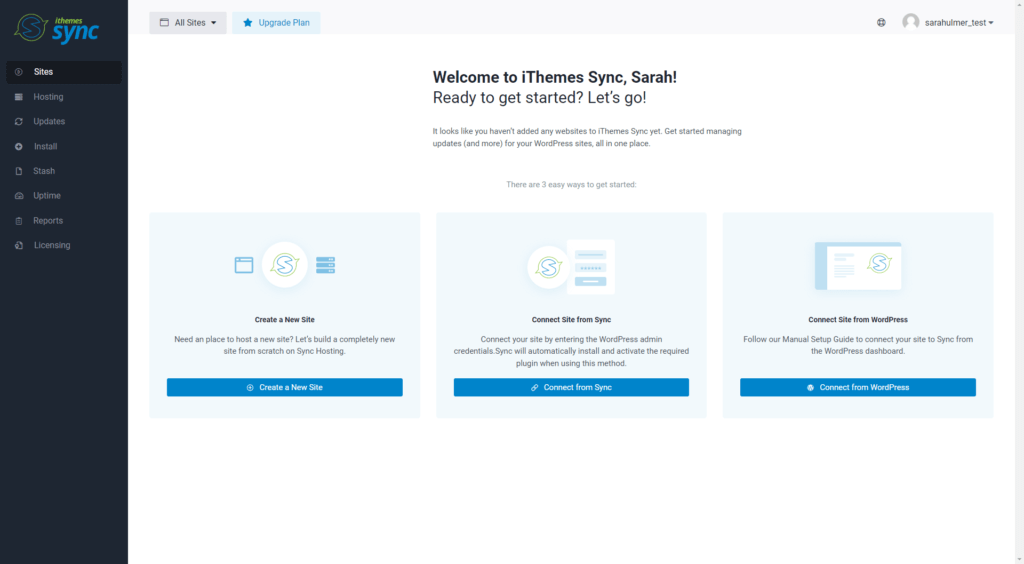
3. Una volta che i tuoi siti WordPress sono stati autenticati in modo sicuro da Sync, vedrai un riepilogo degli aggiornamenti disponibili per tutti i tuoi siti e potrai iniziare a eseguire altre attività di manutenzione.
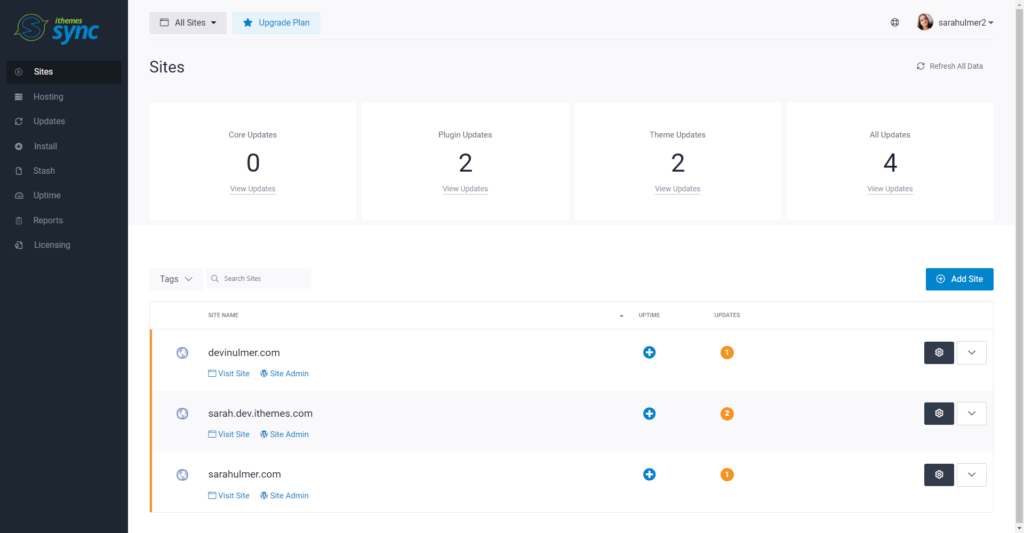
Invia report di manutenzione di WordPress con iThemes Sync Pro
Se offri servizi di manutenzione di WordPress per i tuoi clienti di web design, Sync Pro ti consente di inviare rapporti di manutenzione di WordPress per riassumere tutte le azioni che hai intrapreso per mantenere il loro sito WordPress funzionante senza intoppi. I report vengono inviati via e-mail come HTML interattivo e possono essere programmati per essere eseguiti automaticamente ogni mese (o giorno o settimana).
Ecco un rapporto di esempio (puoi controllare una demo di un rapporto in tempo reale qui).
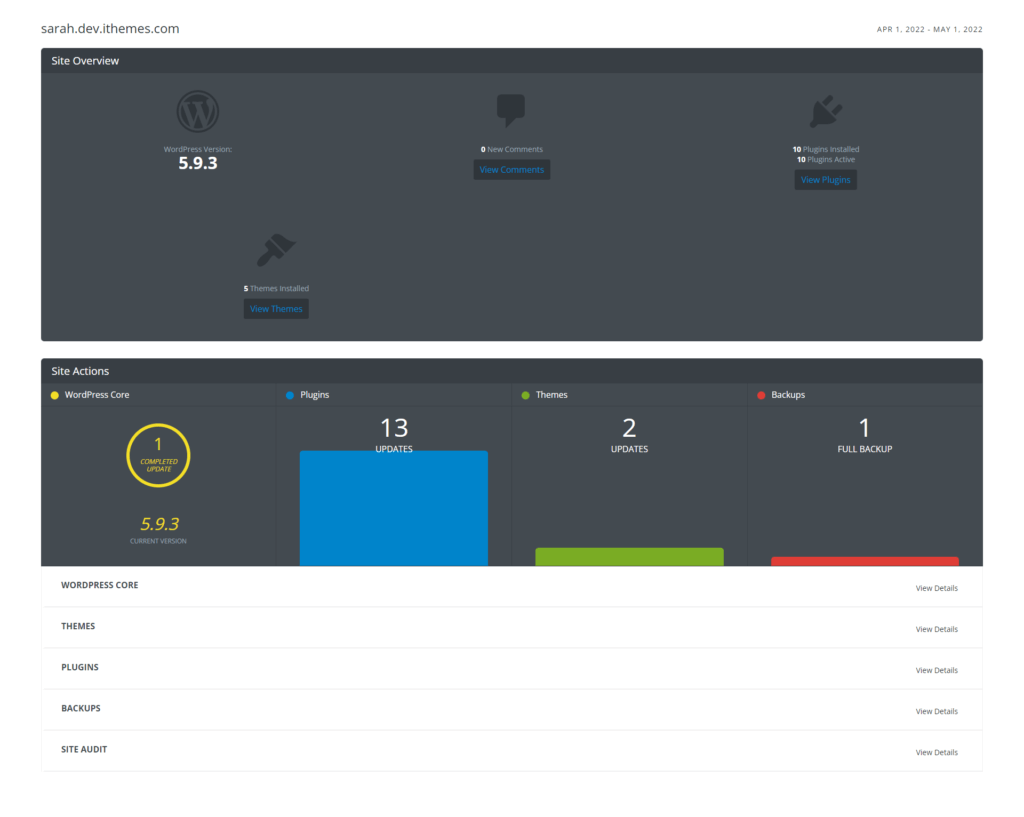
Ecco un breve video di guida su come impostare e inviare ai clienti i rapporti di manutenzione di WordPress per i clienti.
Conclusione: mantenere i siti WordPress in esecuzione senza intoppi
Questa guida copre un elenco di controllo completo di tutte le cose che devi fare per mantenere un sito WordPress funzionante senza intoppi. Proprio come possedere un'auto o una casa, un sito Web necessita di una manutenzione continua, quindi è intelligente dare un'occhiata a queste attività su base giornaliera, settimanale o mensile.
L'utilizzo di uno strumento come iThemes Sync può aiutare a rendere ancora più semplice il processo di manutenzione di un sito Web WordPress, soprattutto se gestisci siti WordPress per i clienti. Per iniziare con iThemes Sync, prendi la tua prova GRATUITA di 30 giorni qui!
Gestisci più siti WordPress da un'unica dashboard: la manutenzione di WordPress è semplice
Termina il ciclo di festa e carestia di lavorare con i clienti con i servizi di manutenzione di WordPress. iThemes Sync può aiutarti a ottenere entrate stabili e affidabili aiutandoti a fornire servizi mensili di manutenzione di WordPress per i tuoi clienti.
Hai qualcosa da aggiungere? Lascia un commento o twittaci @iThemes.
Kristen scrive tutorial per aiutare gli utenti di WordPress dal 2011. In qualità di direttore marketing di iThemes, si dedica ad aiutarti a trovare i modi migliori per creare, gestire e mantenere siti Web WordPress efficaci. A Kristen piace anche scrivere nel diario (dai un'occhiata al suo progetto parallelo, The Transformation Year !), fare escursioni e campeggiare, fare aerobica, cucinare e avventure quotidiane con la sua famiglia, sperando di vivere una vita più presente.
